Kako zaustaviti automatsku promenu grupa vidžeta na iPhone uređaju
Grupe vidžeta predstavljaju odličan način za organizaciju i pristup većem broju vidžeta na početnom ekranu vašeg iPhone-a. Međutim, iOS operativni sistem automatski menja prikazane vidžete unutar grupe, prilagođavajući ih dobu dana i vašim navikama korišćenja, što može biti iritantno. U nastavku teksta, objasnićemo kako da sprečite ovu automatsku rotaciju.
Još od verzije iOS 14, Apple je omogućio postavljanje vidžeta na početni ekran iPhone-a. Uveden je i Smart Stack vidžet, koji automatski menja vidžete unutar grupe, u teoriji prikazujući vam najrelevantniji u datom trenutku. Na primer, prikazivaće vam kalendar kada imate zakazan sastanak ili vaše lične fotografije tokom noći.
Iako je koncept Smart Stack vidžeta koristan, problem nastaje kada svaki ručno kreirani stek vidžeta takođe postane „pametan“ stek, sa aktiviranom funkcijom Smart Rotate. Ako volite da personalizujete svoj početni ekran sa različitim tipovima vidžeta, ova nedoslednost u prikazivanju može biti frustrirajuća. Možda ćete se naći u situaciji da vidite drugačije vidžete od onih koje ste očekivali kada otključate telefon.
Deaktiviranjem funkcije Smart Rotate, sprečićete automatsku izmenu stekova vidžeta. Hajde da prvo pogledamo kako se kreira stek vidžeta:
Na početnom ekranu vašeg iPhone-a, dodirnite i zadržite prst na praznom delu ekrana. Zatim pritisnite dugme „+“, koje se nalazi u gornjem levom uglu. Pojaviće se ekran sa izborom vidžeta. Dodirnite željenu aplikaciju da biste videli sve dostupne vidžete za nju.
Odaberite željeni vidžet (mali, srednji ili veliki) i pritisnite „Dodaj vidžet“ da biste ga postavili na početni ekran.
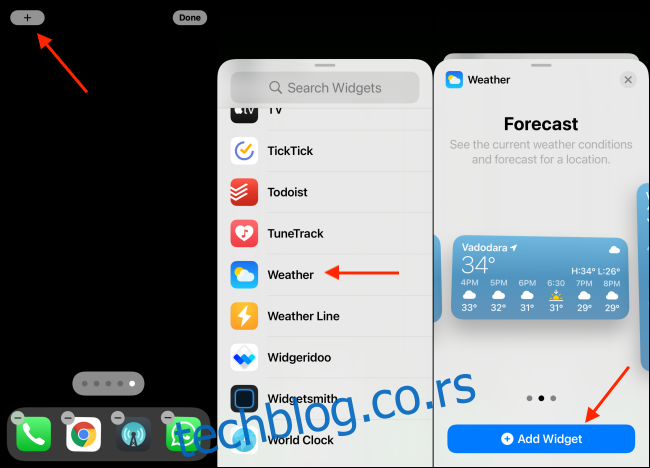
Za kreiranje steka vidžeta, potrebno je više od jednog. Možete dodati do 10 različitih vidžeta u jednu grupu.
Ponovo pritisnite dugme „+“ u režimu uređivanja početnog ekrana (kada ikone „drhte“) i izaberite aplikaciju. Pronađite željeni vidžet koji želite dodati u stek. On mora biti iste veličine kao prethodni. Zatim, dodirnite i zadržite prst na pregledu novog vidžeta.
Vidžet će početi da „lebdi“. Ponovo ćete videti svoj početni ekran. Držeći prst na ekranu, prevucite novi vidžet i postavite ga preko starog vidžeta.
Kada se preklopi i oko njega se pojavi siva kontura, podignite prst. Upravo ste kreirali stek vidžeta. Ovaj postupak možete ponoviti da biste dodali više vidžeta u stek.
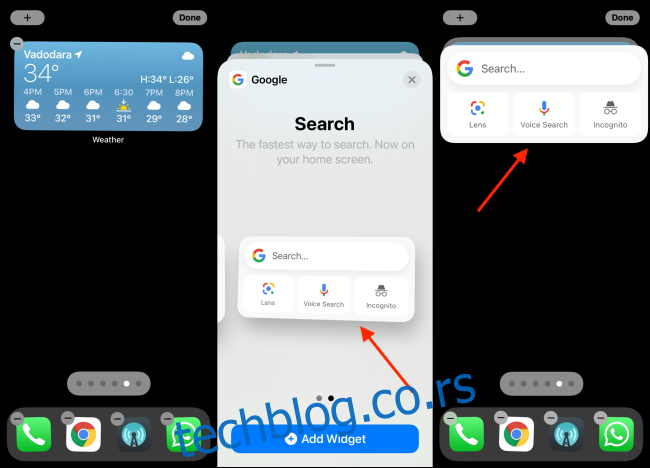
Da biste deaktivirali funkciju Smart Rotate, dodirnite stek vidžeta u režimu uređivanja početnog ekrana.
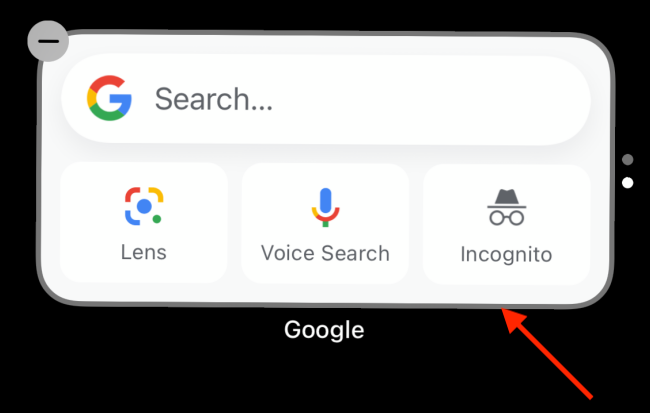
Ako niste u režimu uređivanja, možete dodirnuti i zadržati prst na steku vidžeta, a zatim izabrati opciju „Uredi stek“.
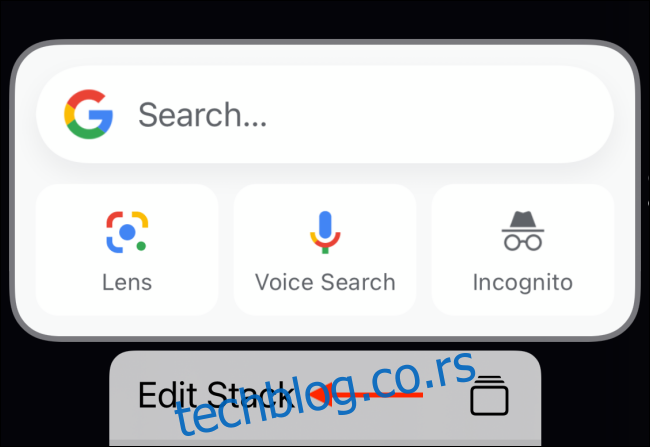
Na vrhu ekrana, dodirnite prekidač pored opcije „Pametno rotiranje“ da biste je isključili.
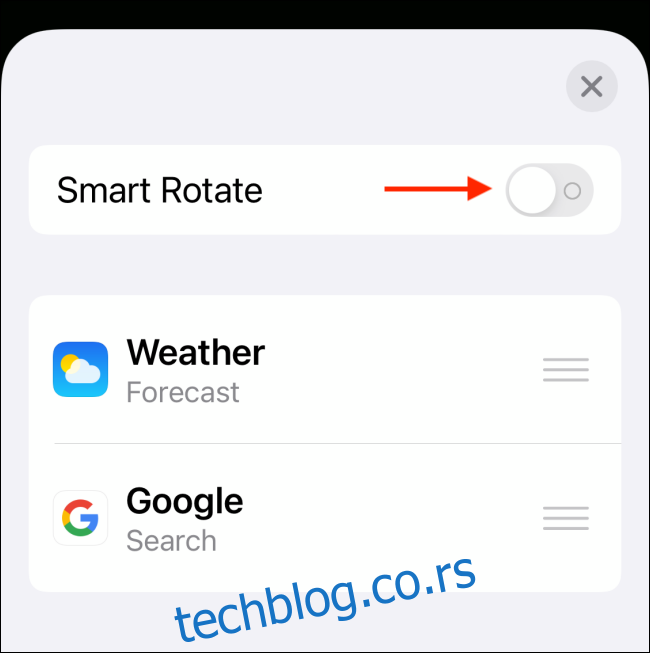
Vaša grupa vidžeta sada će prestati da se nasumično menja i rotira.
Želite još više da personalizujete svoj početni ekran? Napravite sopstvene, personalizovane vidžete!